Come creare cassette postali intelligenti in Mail su Mac
Una Smart Mailbox sul tuo Mac ti consente di visualizzare le e-mail ricevute e inviate in un modo più personalizzabile(view your received and sent emails in a more customizable way) . Questo tipo di casella di posta può essere creato all'interno dell'app Mail sul tuo Mac e puoi quindi assegnare varie regole per le tue e-mail.
Queste regole per la tua Smart Mailbox decidono se le tue e-mail devono entrare o meno. Le e-mail verranno inserite nella tua casella di posta solo se soddisfano tutte le condizioni di quella particolare casella di posta che hai creato.

Creare una nuova Smart Mailbox nella tua app Apple Mail è abbastanza facile e veloce.
Creazione di una cassetta postale intelligente nella posta su un Mac(Creating a Smart Mailbox In Mail On a Mac)
Prima di procedere e creare la tua prima Smart Mailbox sul tuo Mac , tieni presente che queste modifiche saranno disponibili solo nell'app Mail sul tuo Mac . Tutte le e-mail che invii e ricevi non verranno contrassegnate per nulla né vedrai tali caselle di posta sul Web o su qualsiasi altra versione del tuo account di posta elettronica.
La funzione esiste solo nell'app Mail per aiutarti a trovare e-mail specifiche(find specific emails) nel tuo account e-mail.
- Fai clic su Launchpad , cerca Mail e fai clic su di esso quando lo vedi.

- Quando si apre, trova l'opzione che dice Cassetta postale(Mailbox) in alto, fai clic su di essa e scegli l' opzione Nuova cassetta postale intelligente . (New Smart Mailbox)Ti consentirà di creare una casella di posta completamente nuova per le tue email specifiche.

- Nella schermata seguente, dovrai inserire i dettagli in vari campi per creare la tua Smart Mailbox .
Nome cassetta postale intelligente(Smart Mailbox Name) : immettere un nome pertinente per questa cassetta postale.
Contiene messaggi che corrispondono(Contains messages that match) : selezionando tutto(all) verranno posizionati tutti i messaggi di posta elettronica che soddisfano tutte le condizioni nella casella di posta. Selezionando qualsiasi(any) , le e-mail che corrispondono a una qualsiasi delle tue condizioni verranno posizionate nella casella di posta.
- Usa i menu a tendina per specificare le tue condizioni. Queste sono le condizioni che le tue e-mail devono soddisfare prima di essere inserite in questa Smart Mailbox per te. Puoi aggiungere più condizioni e ci sono un sacco di opzioni tra cui scegliere. Hai anche la possibilità di includere e-mail da Cestino(Trash) e Inviato(Sent) , se lo desideri.
- Infine, fai clic su OK per completare la configurazione della tua Smart Mailbox .

- La tua casella di posta appena creata dovrebbe apparire nella sezione Caselle di posta intelligenti(Smart Mailboxes) nella barra laterale sinistra dello schermo. Puoi fare clic su di esso per visualizzare le tue e-mail che corrispondono alle regole della casella di posta predefinite.

Vari usi delle cassette postali intelligenti nell'app Mac Mail(Various Uses Of Smart Mailboxes In The Mac Mail App)
La creazione di una Smart Mailbox è abbastanza semplice nell'app Mail su un Mac , ma è valida solo quanto le regole che hai configurato per essa. Se hai specificato regole rigorose che definiscono molto bene i tuoi requisiti di posta elettronica, vedrai solo le email che volevi nella tua casella di posta.
Tuttavia, d'altra parte, se le tue regole sono troppo ampie e non sono state impostate correttamente, scoprirai che a volte anche le email indesiderate si fanno strada in questa Smart Mailbox .
Se vuoi iniziare con la funzione ma non riesci a pensare a nessuna buona regola al momento, i seguenti esempi di utilizzo potrebbero esserti utili.
Crea una cassetta postale intelligente(Smart Mailbox) per le e-mail di qualcuno in particolare(Emails From Someone Specific)
Questa è la più utilizzata e puoi configurare una Smart Mailbox su Mac che conterrà solo le e-mail dell'utente che definisci nel set di regole. Tutte le e-mail di quella persona specifica verranno raccolte in un'unica casella di posta per te.
Assumiamo che l'utente abbia più indirizzi e-mail e desideri inserirli entrambi in un'unica casella di posta.
- Nella schermata dei criteri della cassetta postale(Mailbox) , specificare le regole come segue:
Nome cassetta postale intelligente(Smart Mailbox Name ) : immettere le e -mail da(Emails from) e quindi il nome della persona. - Seleziona uno qualsiasi(any) dal menu a discesa.
- Selezionare Da(From) , contiene(contains) e immettere il primo indirizzo e-mail dell'utente.
- Fare clic sul segno + (più) e aggiungere un'altra regola uguale a quella sopra, ad eccezione della modifica dell'indirizzo e-mail nella seconda e-mail dell'utente.

- Infine, fai clic su OK per creare e salvare la Smart Mailbox .
Visualizza le e-mail(View Emails) con un determinato tipo di allegato(Certain Attachment Type)
Se ricevi spesso e-mail con determinati tipi di allegati, ad esempio PDF , puoi filtrare queste e-mail dal resto e tenerle da parte per visualizzarle.
Creeremo una casella di posta che raccoglie le email contenenti allegati PDF .
- Specificare le regole come segue nella nuova schermata Smart Mailbox .
- Inserisci Allegati PDF(PDF Attachments ) come nome.
- Seleziona tutto(all) dal menu a tendina.
- Seleziona Tipo di allegato(Attachment type) e quindi scegli PDF dal menu a discesa accanto ad esso.
- Fare clic su OK per completare la configurazione della Smart Mailbox .

- Usa il menu a discesa nella schermata dei criteri per trovare usi più avanzati per questa funzione.
Modifica di una cassetta postale intelligente nell'app Mail(Editing a Smart Mailbox In The Mail App)
Se desideri modificare qualcosa in una Smart Mailbox , puoi farlo modificando la casella di posta nell'app.
- Apri l' app Mail , fai clic con il pulsante destro del mouse sulla tua Smart Mailbox e scegli Modifica Smart Mailbox(Edit Smart Mailbox) .
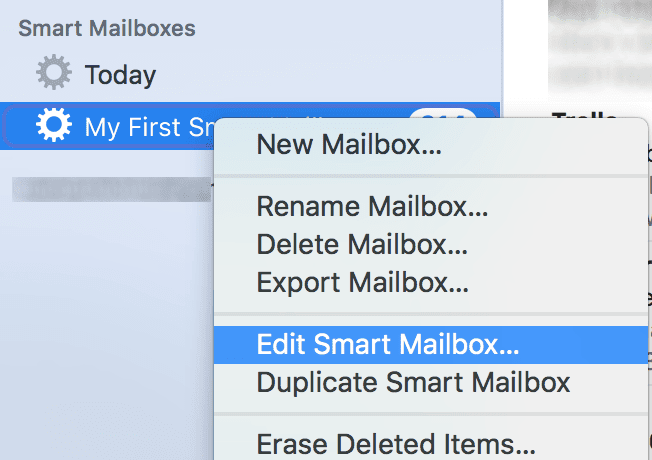
- Modifica(Edit) le regole della casella di posta nella schermata seguente e fai clic su OK .
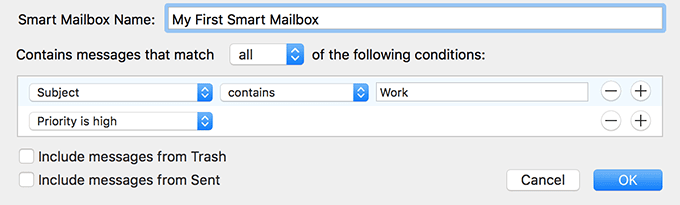
Eliminazione di una cassetta postale intelligente nella posta(Deleting a Smart Mailbox In Mail)
Quando cambi lavoro, l'e-mail del tuo capo cambia o succede qualcosa che rende irrilevante la tua Smart Mailbox , puoi sbarazzartene dall'app Mail . L'eliminazione della casella di posta non eliminerà le tue e-mail(Deleting the mailbox won’t delete your emails) e continueranno a esistere sul tuo server di posta elettronica.
- Apri l' app Mail , trova la tua casella di posta, fai clic con il pulsante destro del mouse su di essa e seleziona Elimina casella(Delete Mailbox) di posta .

- Fare clic su Elimina(Delete) nel messaggio che appare sullo schermo per eliminare la casella di posta.

Creazione di una cartella Smart Mailbox nella posta su un Mac(Creating a Smart Mailbox Folder In Mail On a Mac)
Una cartella Smart Mailbox(A Smart Mailbox folder) è un gruppo di Smart Mailbox(Smart Mailboxes) che hai scelto di conservare in un unico posto. Puoi creare la cartella, aggiungervi le caselle di posta scelte e quindi accedervi tutte con un solo clic.
- Avvia Mail e seleziona Mailbox seguito da Nuova cartella Smart Mailbox(New Smart Mailbox Folder) .

- Immettere un nome per la cartella e fare clic su OK .

- Trascina(Drag) le tue Smart Mailbox(Smart Mailboxes) nella cartella e verranno aggiunte ad essa per un facile accesso.
Related posts
Come cambiare il linguaggio in Firefox su Windows and Mac
Come eliminare i messaggi Skype (Windows, Android, iPhone, Mac)
Come screenshot su Mac: tutto ciò che devi sapere
Come prendere uno screenshot su uno Mac con l'Screenshot app
Dove vanno gli screenshot?Trovali in Windows, Mac, Android o IOS
Google Chrome per Mac: come ottenerlo!
7 modi per trovare il tuo indirizzo MAC in Windows -
Come effettuare chiamate Skype di gruppo audio e video (Windows, Android, iPhone, Mac)
Come fare clic con il pulsante destro del mouse su un Mac
Attiva o disattiva la modalità oscura nell'app Posta e calendario per Windows 10
Come condividere cartelle da Mac OS X con PC Windows 7 e Windows 8
Come modificare il gruppo di lavoro su un Mac, in 4 passaggi
Come modificare o falsificare l'indirizzo MAC in Windows (7 modi)
Come cancellare la cache su un Mac
Presentazione di Windows 8: come rinominare un account in Mail
Dov'è l'icona Wi-Fi su un Mac? Come abilitarlo o nasconderlo
Come condividere lo schermo su Skype (Windows, Android, iPhone, Mac)
Come aggiornare le pagine nel tuo browser, su un Mac (Safari, Chrome, Firefox e Opera)
Come stampare su una stampante condivisa Mac OS X da Windows 7 e Windows 8
Cos'è SMART e come utilizzarlo per prevedere il guasto dell'HDD o dell'SSD
